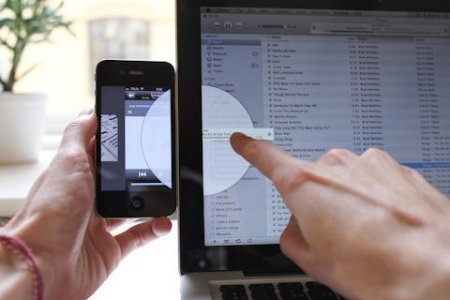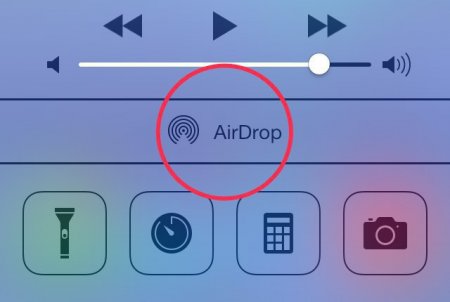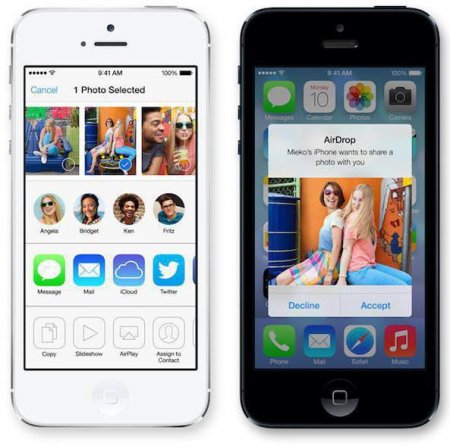Як користуватися AirDrop на пристроях від Apple?
Користувачі техніки Apple чули про таку технологію, як AirDrop. Mac, iPhone і iPad підтримують її. Що це за технологія? Це спосіб бездротової передачі файлів між фірмовими пристроями. Далі в статті буде докладніше розглянута дана технологія.
Технологія зв'язку для передачі використовують як модуль Bluetooth, так і Wi-Fi. Зручна функція тим, що немає необхідності в її налаштування. Досить просто включити і користуватися: відправляти контакти, фотографії і відеофайли, а також іншу інформацію між пристроями Apple. Але не будь-який тип файлів можна передати. Наприклад, рингтон або музику надіслати за допомогою цієї технології передачі даних не вийде.
Як користуватися AirDrop? Після включення видно, що стають активними відразу два модуля: Wi-Fi і Bluetooth. Саме з їх допомогою буде здійснюватися бездротова передача. Після включення функції можна передавати файли. Для передачі фотографії, контакту або нотатки необхідно знайти кнопку, на якій зображено квадрат зі стрілкою, натиснути на значок AirDrop і вибрати необхідний пристрій. Файл буде переданий з високою швидкістю. Необхідно зауважити, що для роботи функції немає необхідності в пошуку мережі Wi-Fi, так як для передачі буде достатньо двох пристроїв з включеним AirDrop.
Функція не пропала, а перенеслася в розділ «Обмеження», який знаходиться в основних налаштуваннях. Після того, як буде введений пароль, з'явиться меню, в якому необхідно включити тумблер AirDrop. Тепер можна вийти з налаштувань і знову витягнути шторку. Функція повернеться на своє місце. Іноді після виконаної процедури потрібно перезавантажити пристрій. Технологія може некоректно функціонувати на пристроях із застарілою прошивкою. Краще регулярно оновлювати гаджет. У разі якщо функція не працює між смартфоном і комп'ютером, проблема полягає в Bluetooth. Необхідно створити пару між пристроєм і ноутбуком. Взагалі, вона повинна бути створена автоматично. Але інколи цього не відбувається. Заковика в тому, що при зміні моделі смартфона, інформація про попередника не переноситься при резервному копіюванні. Тому всі пари потрібно буде створити вручну. Для цього потрібно включити Bluetooth на всіх пристроях, а потім в налаштуваннях ноутбука знайти і вибрати iPhone. після цього створюється пара, і підключення починає працювати. При цьому швидкість з'єднання дуже висока. В цілому функція AirDrop дуже потрібна і корисна. Залишається сподіватися, що розробники виправлять всі недоліки, і вона почне працювати без нарікань.
Опис
Як користуватися AirDrop? Сама процедура передачі нагадує всім знайому надсилання фотографій або відео по Bluetooth. Але якщо раніше можна було пересилати файли з будь-яких пристроїв на будь-які, то зараз все це здійснюється в одній екосистемі. Таким чином, ця технологія бездротової передачі даних між «яблучними» пристроями.Технологія зв'язку для передачі використовують як модуль Bluetooth, так і Wi-Fi. Зручна функція тим, що немає необхідності в її налаштування. Досить просто включити і користуватися: відправляти контакти, фотографії і відеофайли, а також іншу інформацію між пристроями Apple. Але не будь-який тип файлів можна передати. Наприклад, рингтон або музику надіслати за допомогою цієї технології передачі даних не вийде.
Які пристрої підтримують технологію?
Вперше бездротова передача з'явилася в пристроях з сьомою версією прошивки, але не всі моделі на той момент її підтримували. Це маркетинговий хід компанії, так як для того і випускаються нові і нові моделі, щоб люди розщедрилися. Крім мобільних пристроїв, технологія AirDrop підтримується і настільними комп'ютерами від Aplle.Включення і використання функції
Як користуватися AirDrop? Технологію потрібно включити на обох пристроях, що беруть участь у процесі передачі даних. На мобільних гаджетах є спливаючий Центр управління, в якому є потрібний елемент AirDrop. Сьогодні він є в будь-якому новому пристрої. По натисненню на елемент з'являється меню з текстом, де вказується, що користувач може зробити можливим виявлення як для всіх, так і тільки для тих людей, які є в списку контактів. Для активації потрібно натиснути на кнопку «Для всіх», і пристрій буде приймати файли від всіх гаджетів з підтримкою технології бездротової передачі даних. Якщо натиснути на пункт «Тільки для контактів», прийом файлів буде здійснюватися тільки від людей, внесених у список.Як користуватися AirDrop? Після включення видно, що стають активними відразу два модуля: Wi-Fi і Bluetooth. Саме з їх допомогою буде здійснюватися бездротова передача. Після включення функції можна передавати файли. Для передачі фотографії, контакту або нотатки необхідно знайти кнопку, на якій зображено квадрат зі стрілкою, натиснути на значок AirDrop і вибрати необхідний пристрій. Файл буде переданий з високою швидкістю. Необхідно зауважити, що для роботи функції немає необхідності в пошуку мережі Wi-Fi, так як для передачі буде достатньо двох пристроїв з включеним AirDrop.
Що, якщо функція іноді не працює?
Буває так, що в процесі передачі даних виникають непередбачені збої, або довгі режими очікування. Це недоліки операційної системи, які програмісти компанії усувають з кожним оновленням. А іноді трапляється так, що функція відсутня в Центрі управління. Як користуватися AirDrop в такій ситуації?Функція не пропала, а перенеслася в розділ «Обмеження», який знаходиться в основних налаштуваннях. Після того, як буде введений пароль, з'явиться меню, в якому необхідно включити тумблер AirDrop. Тепер можна вийти з налаштувань і знову витягнути шторку. Функція повернеться на своє місце. Іноді після виконаної процедури потрібно перезавантажити пристрій. Технологія може некоректно функціонувати на пристроях із застарілою прошивкою. Краще регулярно оновлювати гаджет. У разі якщо функція не працює між смартфоном і комп'ютером, проблема полягає в Bluetooth. Необхідно створити пару між пристроєм і ноутбуком. Взагалі, вона повинна бути створена автоматично. Але інколи цього не відбувається. Заковика в тому, що при зміні моделі смартфона, інформація про попередника не переноситься при резервному копіюванні. Тому всі пари потрібно буде створити вручну. Для цього потрібно включити Bluetooth на всіх пристроях, а потім в налаштуваннях ноутбука знайти і вибрати iPhone. після цього створюється пара, і підключення починає працювати. При цьому швидкість з'єднання дуже висока. В цілому функція AirDrop дуже потрібна і корисна. Залишається сподіватися, що розробники виправлять всі недоліки, і вона почне працювати без нарікань.
Цікаво по темі

Пристрій не упізнано - що робити? Встановлення комп'ютерного обладнання
Періодично з комп'ютерами виникають такі проблеми, як неможливість пізнати підключені пристрої. Що робити в такому випадку?
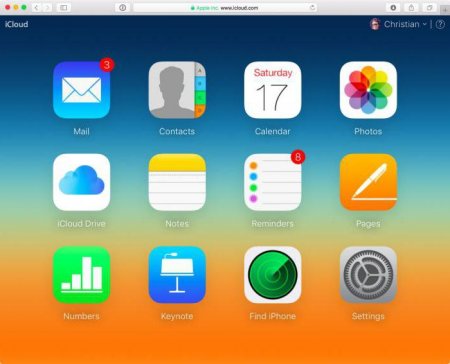
Як перенести нотатки з "Айфона" на "Айфон": інструкція по роботі з додатком Notes в iOS
Найбільш доступний відповідь на питання про те, як перенести нотатки з "Айфона" на "Айфон" і інші пристрої.
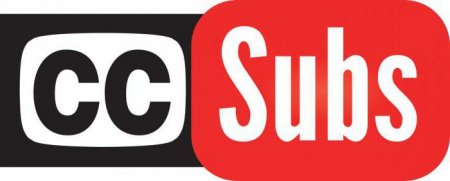
Як включити в "Ютубі" субтитри: міняємо налаштування і мова
Що робити, якщо необхідно терміново переглянути ролик, а мов не працюють? Як бути людям, у яких проблеми зі слухом? Ще важче дивитися ролики на

Як з телефону передати інтернет на комп'ютер в сучасних умовах
Що робити, якщо вам необхідно виконати термінову роботу, а поблизу немає безкоштовного інтернету? Як вирішити цю проблему? Багато користувачів

Як передати зображення з ноутбука на телевізор різними способами
Якщо в наявності маються лише телевізор і ноутбук, але відсутній потрібний кабель, то не варто впадати у відчай. Здійснити задумане можна. Але як

Як на «Андроїд» збільшити швидкість Інтернету: три простих методи
Хоча "Андроїд-системи", що встановлюються на смартфонах і планшетах, і вважаються досить стабільними і в деякому роді навіть «просунутими», на них